Win7创新声卡调试之驱动安装如何操作
作者:佚名 来源:雨林木风 2018-08-19 13:09:28
毫无疑问,这是一篇关于win7系统相关声卡驱动安装的文章,如果您在学习和生活工作当中遇到了这类的问题,而又在短时间内解决不了,那么相信当您阅读完这篇文章之后,一定能够豁然开朗,因为我们根据相关的步骤来为大家指导,任谁都能够学会。
方法/步骤:
1、请按照图片的标记正确的连接你的麦克和耳机音响。注:用音响的时候不能和麦克同时打开不然会产生啸叫,除非关闭效果监听。
2、点击“我的电脑”右键,选择“属性”(如图所示)。
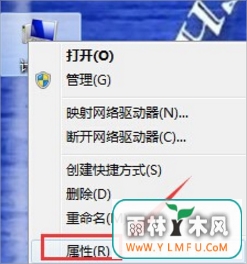
3、此时需要在下图中的设备管理器上进行点击。
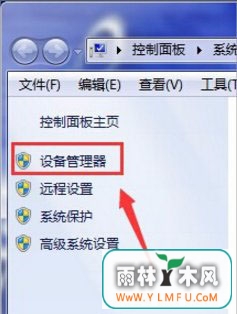
4、点击左侧“声音,视频和游戏控制器”带有AUdio字样的全部右键禁用,本人已经装好驱动 请无视第一个KX 10k2.5(如图所示)。

5、下载创新声卡驱动,点击立即安装。等着安装好就行了,此驱动是傻瓜式的一键安装。
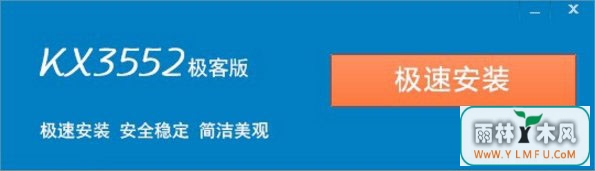
6、驱动安装后会自动打开播放设备的选择(如图所示)右键点击“SPDIF/AC3Output”然后点设置“设为默认值”(如图所示)。
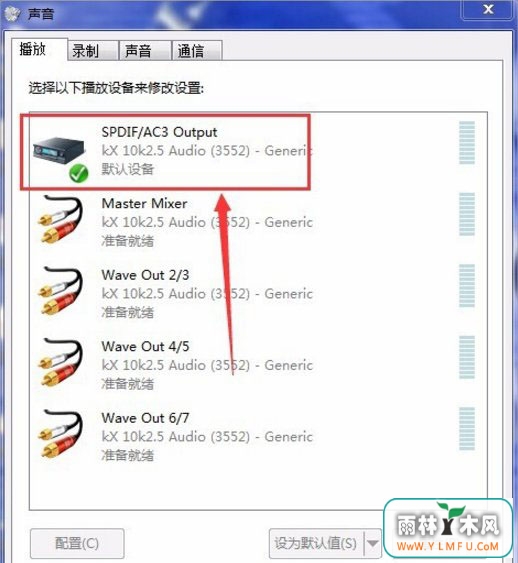
7、设置完毕后会有一个默认的效果(如图所示)。

在声卡驱动安装的整个过程当中,我们要知道这样一件事情,那就是你安装的驱动必须符合你自己硬件设备的型号,否则即使正确安装上了,也不能够进行顺畅的使用,当然,安装一个驱动精灵也许对于很多小白来说更加有用
相关阅读
- 热门手游
- 最新手游
- 本类周排行
- 本类总排行

























